Wix Photo Albums: שדרוג נפח האחסון שלכם באלבומי התמונות
3 דקות
עם Wix Photo Albums אתם יכולים להציג את העבודות שלכם לגולשים באתר, ולהעלות תמונות או צילומים ולהציג אותם באלבומי תמונות. ואם נפח האחסון הקיים לא מספיק לכל התמונות שאתם רוצים להציג, תוכלו לשדרג ולהגדיל אותו.
שדרוג נפח האחסון ב-Photo Albums (אלבומי התמונות)
אם אתם מתקרבים למגבלת האחסון שלכם, יופיע הלינק Get extra storage (הגדלת נפח האחסון) בחלק העליון של העמוד של Photo Albums.
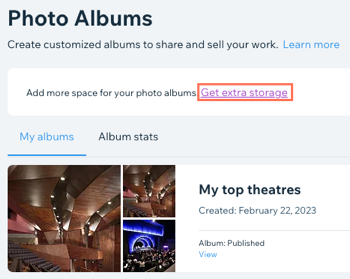
יש 3 אפשרויות שונות להגדלת נפח האחסון ב-Photo Albums. אחרי שאתם רוכשים תוכנית אחסון חדשה, שטח האחסון שלכם נוסף אוטומטית למכסת האחסון שלכם ב-Photo Albums.
כדי לשדרג את נפח האחסון:
- היכנסו ל-Photo Albums (אלבומי תמונות) בדאשבורד של האתר.
- הקליקו למעלה על Get extra storage.
הערה: ההודעה הזו מופיעה רק כשמתקרבים למגבלת האחסון. - בחרו את תוכנית האחסון הרצויה.
טיפ:
לחלופין, אתם יכולים לשדרג את האתר. תוכלו לעשות את זה בנוסף להוספת תוכנית אחסון לאתר כדי לוודא שיש לכם מספיק מקום למדיה.
שאלות נפוצות
הקליקו על שאלה לקבלת פרטים נוספים על שדרוג נפח האחסון.
מי יכול לשדרג תוכנית אחסון ב-Photo Albums?
אילו תוכניות Wix מציעה?
האם אפשר לרכוש תוכנית אחסון של Photo Albums אם לא שדרגתי את האתר לתוכנית Premium או Studio?
האם נפח האחסון הנוסף חל על כל החשבון שלי ב-Wix?
האם אפשר להעביר תוכנית אחסון של Photo Albums לאתר אחר בחשבון ה-Wix שלי?
מהי מדיניות ההחזר הכספי?
מה קורה אם כבר יש נפח אחסון דרך תוכנית ה-Premium או ה-Studio הקיימת של האתר?
מה קורה למכסת האחסון אם מבטלים מינוי לתוכנית Premium או Studio?
מחקתי אלבום תמונות. למה זה לא פינה הרבה נפח אחסון?


 שליד תוכנית האחסון שאתם רוצים להעביר.
שליד תוכנית האחסון שאתם רוצים להעביר.